
Tabla de contenido:
- Autor John Day [email protected].
- Public 2024-01-30 08:41.
- Última modificación 2025-01-23 14:39.


La macro es algo muy útil ya que nos ayuda a hacer las cosas más rápido. Este proyecto se trata de escribir un enlace a un sitio web con solo presionar un botón que es una especie de macro. Este proyecto es para estudiantes en KCIS que a menudo necesitan ingresar Managbac para verificar el trabajo escolar, pero también puede cambiar el enlace web de los tipos de máquina a su gusto en el código dado. En este proyecto, lo guiaré a través de cómo hacer una macro fácil usando Arduino.
Paso 1: Lista de suministros


Lista de materiales:
1: una placa Arduino Leonardo con capacidad de escritura y una placa de pruebas
2: una computadora con la capacidad de ejecutar el programa Arduino y tiene un puerto USB
3: 5 cables de salto (macho a macho)
4: una resistencia de 10 kohmios para el botón
5: un simple botón que emite una señal digital
Paso 2: Paso 2: Paso a paso
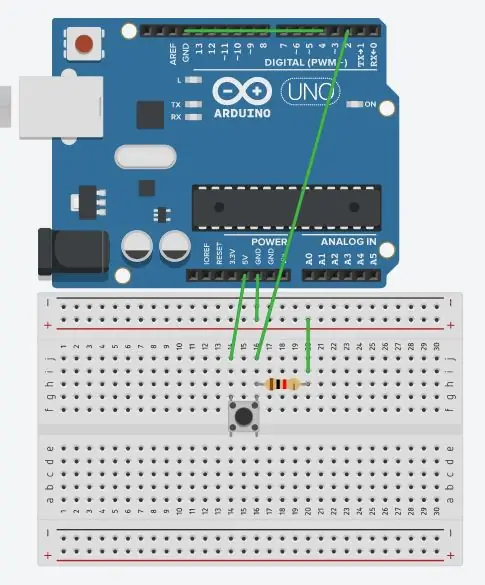
1: Conecte el cable de puente a j-16 desde el pin 2
2: Conecte el cable de puente al pin 4 a GND (esto permitirá que se activen las funciones del teclado)
3: Conecte el cable de puente de i-20 al lado positivo
4: conecte el cable de puente de j-14 a 5v
5: Conecte el cable de puente de GND al lado positivo
6: Conecte la resistencia de h-16 a h-20
7: Conecte la placa Arduino a su computadora mencionada anteriormente en la lista de suministros, use el cable USB que a menudo viene con la placa Arduino para hacerlo.
8: Descargue el código que escribí para esta máquina desde este sitio web (https://create.arduino.cc/editor/joseph940207/779bf8d1-5ead-484c-bb3e-0f36b22ad90e/preview)
8-1: descargue el archivo Arduino y ábralo 8-2: ejecute el archivo
9: ¡Listo!
Nota al margen: (si no puede descargar el archivo del sitio web, también puede copiar el código y pegarlo en su propio archivo Arduino, también funcionará de la misma manera)
Recomendado:
ELEGOO Kit Lab o Cómo hacer que mi vida como desarrollador sea más fácil: 5 pasos (con imágenes)

ELEGOO Kit Lab o Cómo hacer que mi vida como desarrollador sea más fácil: Objetivos del proyecto Muchos de nosotros tenemos problemas con la maqueta de los controladores UNO. A menudo, el cableado de los componentes se vuelve difícil con muchos componentes. Por otro lado, la programación bajo Arduino puede ser compleja y puede requerir muchos l
Cómo hacer macro en Excel y copiar datos de una manera más fácil: 4 pasos

Cómo hacer macro en Excel y copiar datos de una manera más fácil: Hola, este instructivo le enseñará cómo crear la macro de una manera fácil y mejor para copiar y pegar datos que se mostrarán como ejemplos
SmartCash: vida más fácil: 12 pasos (con imágenes)

SmartCash: Easier Life: En primer lugar quiero hacer saber que este proyecto fue realizado por: -Oriol García Martín-Alexander J. Magnusson Amorós (editorial, alias SuperPollo) -Martí Solà Planagumà-Gerard Vallverdú Mercade Ha sido de común acuerdo que será publicado por Alexan
DIY MusiLED, LED sincronizados con música con una aplicación de Windows y Linux con un clic (32 bits y 64 bits). Fácil de recrear, fácil de usar, fácil de portar: 3 pasos

DIY MusiLED, LED sincronizados con música con una aplicación de Windows y Linux con un solo clic (32 bits y 64 bits). Fácil de recrear, fácil de usar, fácil de portar: este proyecto lo ayudará a conectar 18 LED (6 rojos + 6 azules + 6 amarillos) a su placa Arduino y analizar las señales en tiempo real de la tarjeta de sonido de su computadora y transmitirlas a los LED para iluminarlos según los efectos de ritmo (Snare, High Hat, Kick)
Sistema de respaldo por lotes: ¡para hacer la vida un poco más fácil !: 3 pasos

Sistema de respaldo por lotes: ¡para hacer la vida un poco más fácil!: Este Instructable le mostrará el razonamiento detrás y los códigos correctos para crear un sistema de respaldo, respaldar una unidad externa (por ejemplo, tarjeta SD, unidad USB, etc.) Este sistema debería ser utilizado completamente para su uso personal y también hacer de su vida la
